一、简单了解
Apache JMeter™
The Apache JMeter™ application is open source software, a 100% pure Java application designed to load test functional behavior and measure performance. It was originally designed for testing Web Applications but has since expanded to other test functions.
官网网站为:
https://jmeter.apache.org/
安装
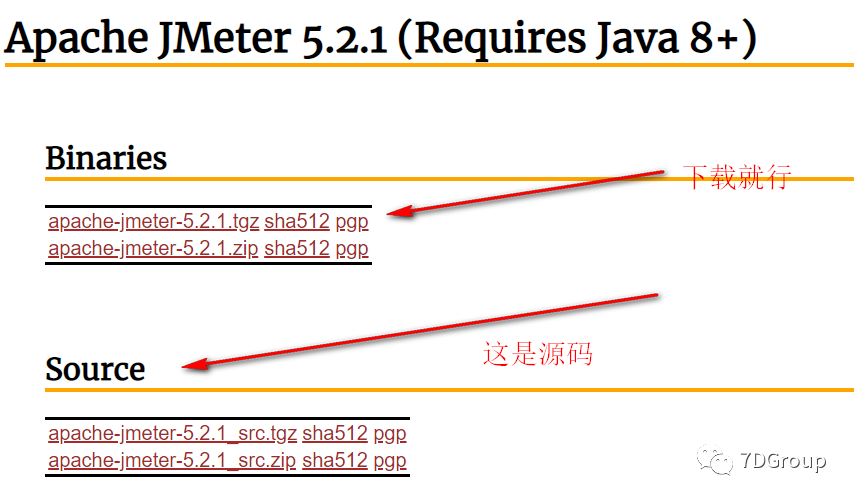
l 官网:http://jmeter.apache.org/download_jmeter.cg
l 下载完成后直接解压缩即可,无须安装(前置条件,本机需要有java运行虚拟机环境)。

l 点击bin目录下的jmeter.bat文件即可启动jmeter.
帮助文档:
https://jmeter.apache.org/usermanual/get-started.html
插件安装
访问:https://jmeter-plugins.org/install/Install/
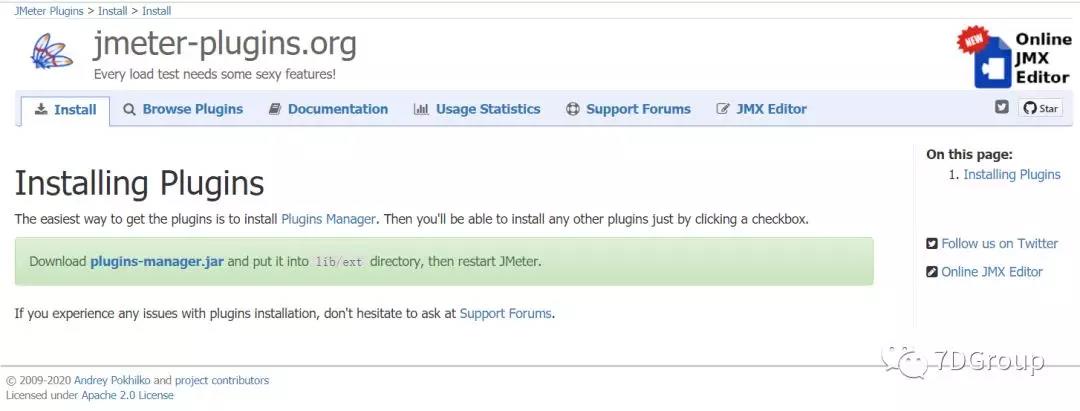
下载后存放位置:

1) 下载成功后将jar包放到jmeter的 lib/ext目录下,重启jmeter即可
2) 验证插件可以使用
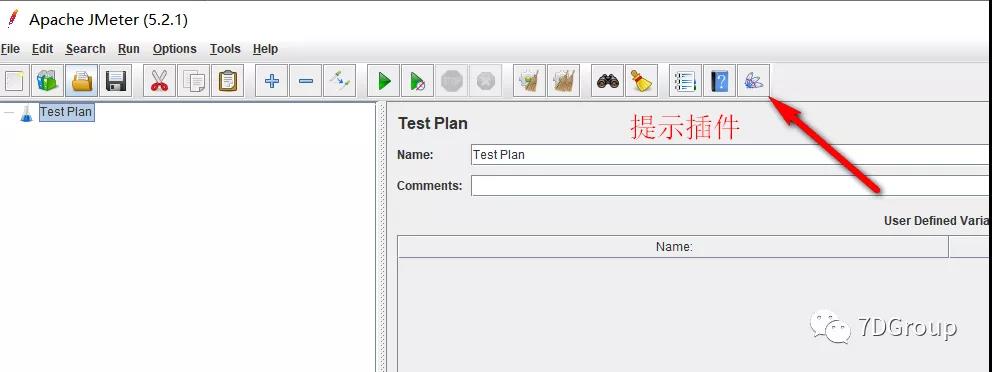
查看插件
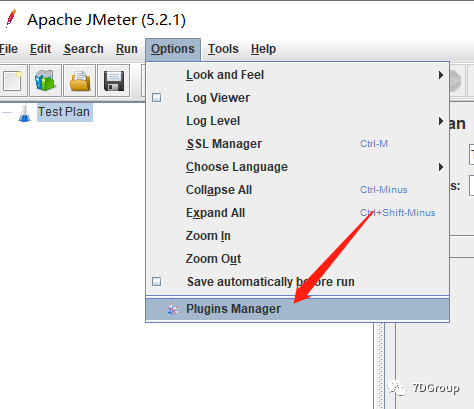
二、初步功能测试介绍
步骤一:新建线程组 【Thread Group】
步骤二:添加请求类型【sampler】
步骤三:增加结果参看树【view results tree】
1、添加线程组
TestPlan-->右键-->add-->Threads(Users),添加Thread Group

解释:Threads(Users):
- setUp Thread Group
- tearDown Thread Group
2、添加Sampler(演示使用HTTP Request)
选中group,右键-->add-->Sampler-->选择要测试的协议类型,以HTTP Request为例
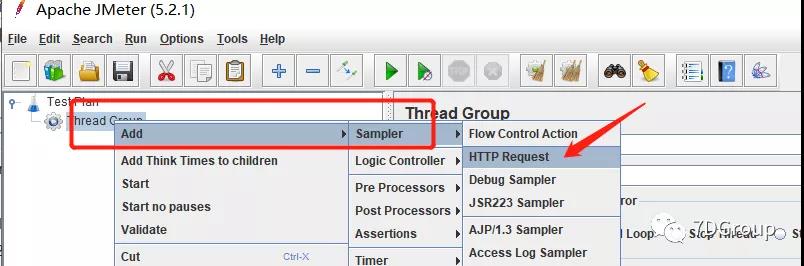
显示:
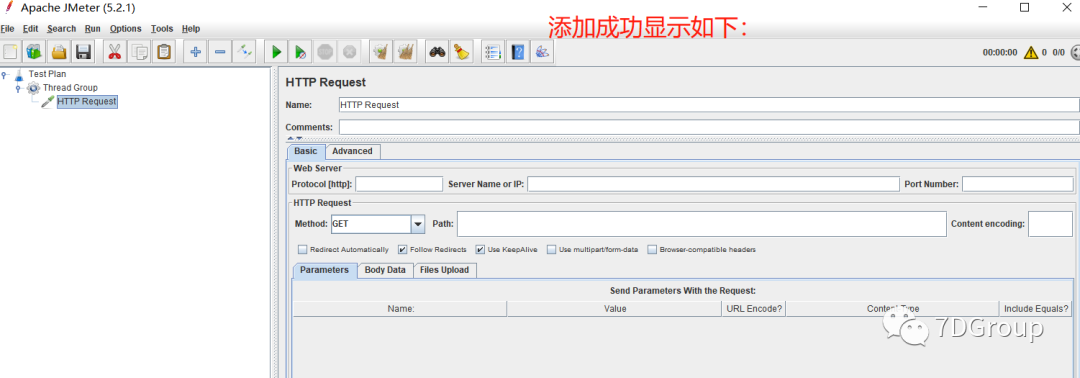
说明:
Protocol[http]:不写就是默认的HTTP Server Name or IP:www.7dtest.com 【默认不需要带http://】 Port Number:HTTP默认为80 Path:/表示根目录 Paramters:分两种方式一种为key-->value与json两种方式 3、添加查看结果选中TestPlan-->右键-->add-->Listener-->View Results Tree,

点击请求:

弹出警告:

为你是否保存之后运行
结果如下:
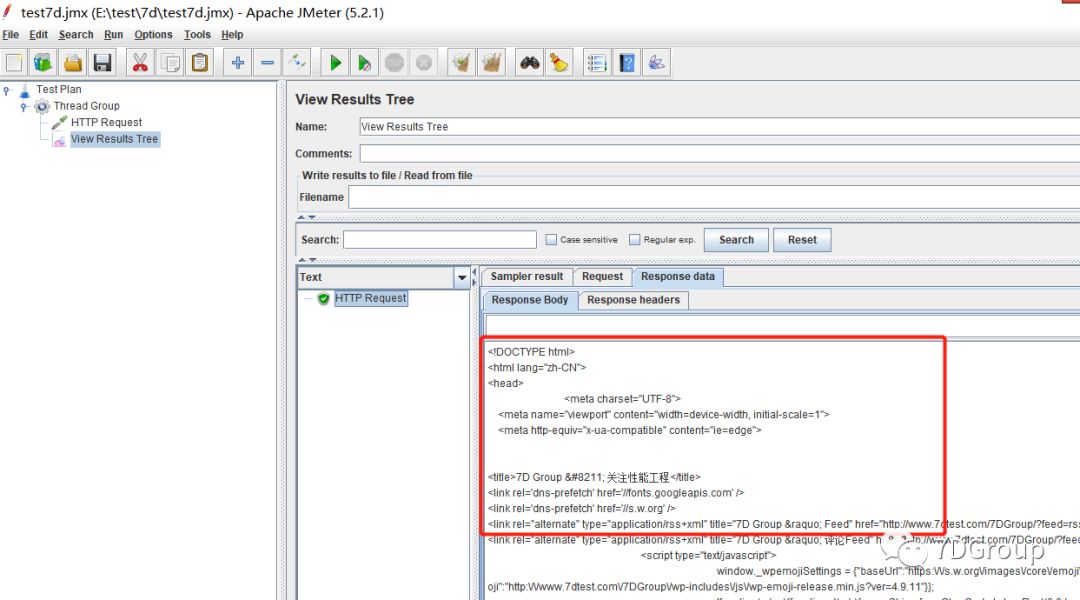
结果查看几种方式:
View Results Tree组件可以很方便的查看请求的数据,响应的数据,当出现问题的时候可以用来分析问题,在jmeter中使用的频率很高
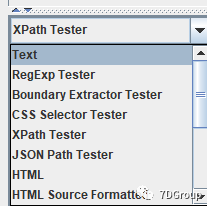
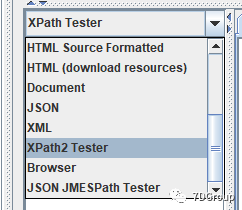
-
Write results to file/Read from file

1、Text:默认的显示方式,原始的HTML文本


2、HTML:以类似浏览器的格式查看响应数据
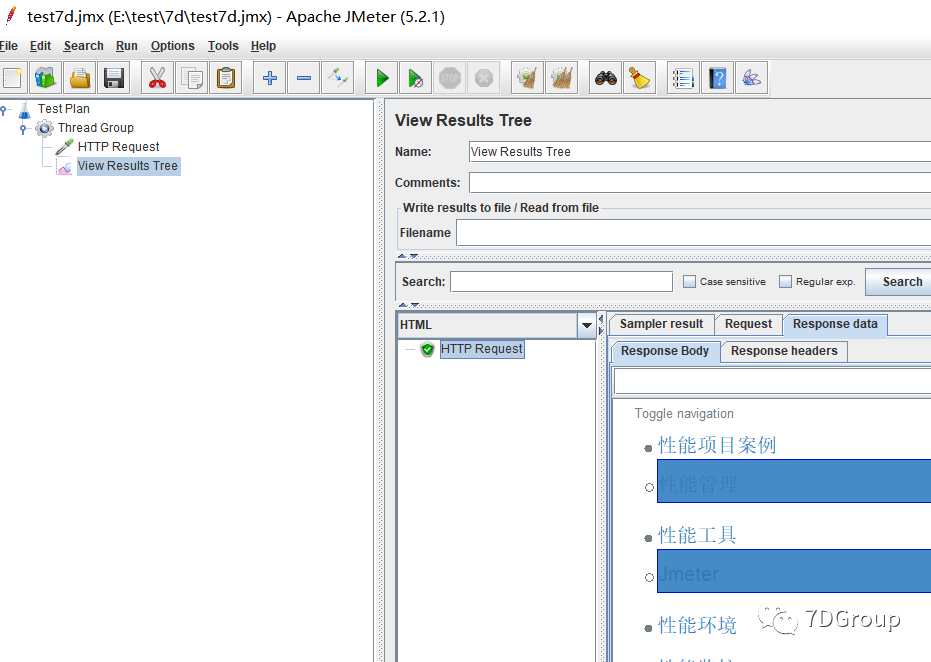
3、RegExp Tester:支持正则用来做检查点或者关联使用
如:<title>(.*?)</title>

[1][0]:表示整个匹配的表达式 [1][1]:表示分组中的内容
4、XPath Tester:xpath方式提取内容
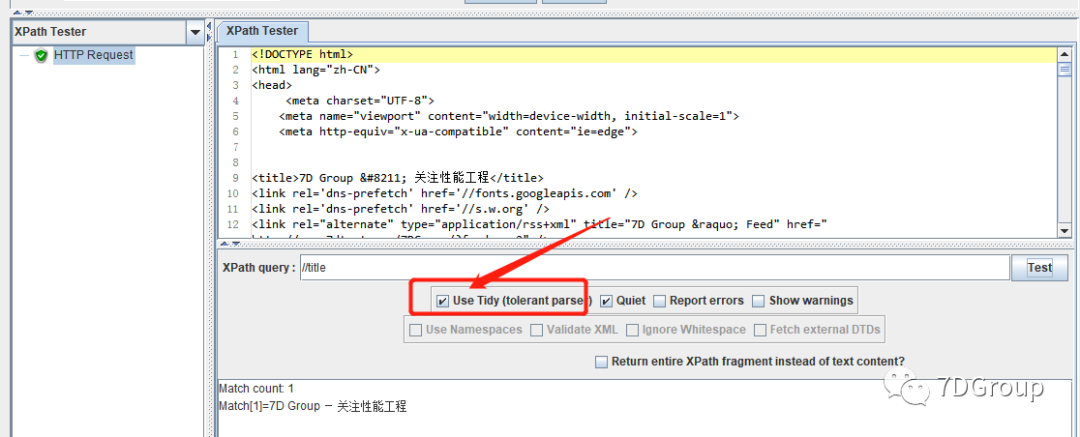
参考语法:[https://www.w3school.com.cn/xpath/index.asp]
l Use Tidy?:当需要处理的页面是HTML格式时,必须选中该选项,当需要处理的页面是XML或XHTML格式(例如,RSS返回)时,取消选中该选项。l Reference Name:存放提取出的值的参数。l XPath Query:用于提取值的XPath表达式。l Default Value:参数的默认值
5、JSON PATH Tester 使用方式为:
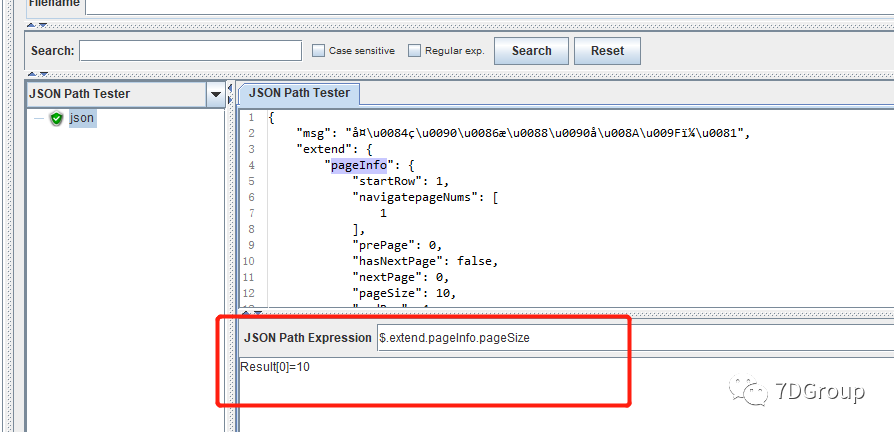
如果:$.extend.pageInfo.pageSize
参考java代码如:
/**
* 通过json获取值
* 李文 2020-03-25
* @param json
* @param path
* @param filter
* @return
*/public static Object jsonPath(String json, String path, Filter... filter) {try {return filter.length == 0 ? JsonPath.parse(json).read(path, new Predicate[0]) : JsonPath.parse(json).read(path, new Predicate[]{filter[0]});}
catch (PathNotFoundException var4) {log.error(var4.getMessage());return null;}}
以上取值待遇也是按$.开头取值;
6、Scroll automatically:请求很多时可以自动滚屏
如果勾选会自动滚屏
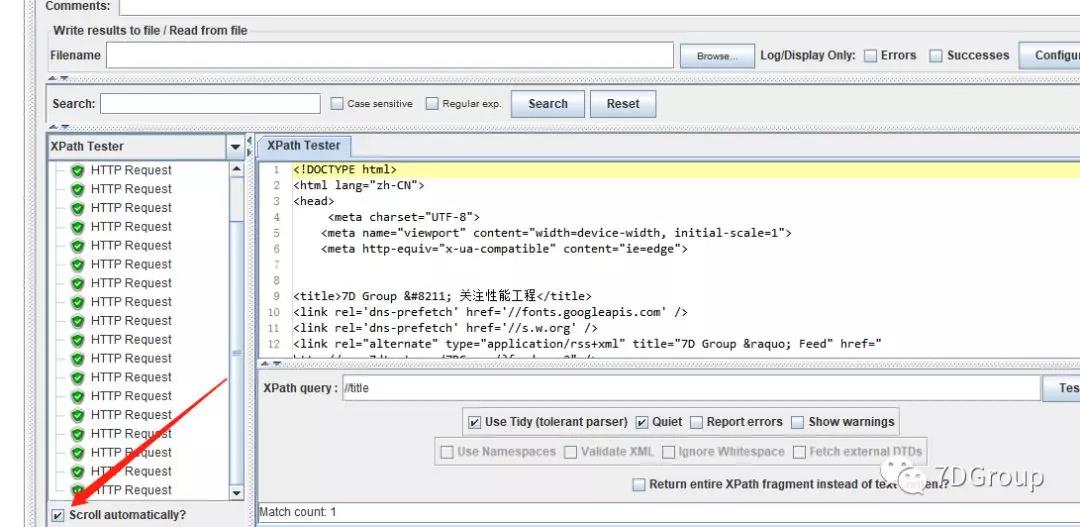
View Results Tree试图为:
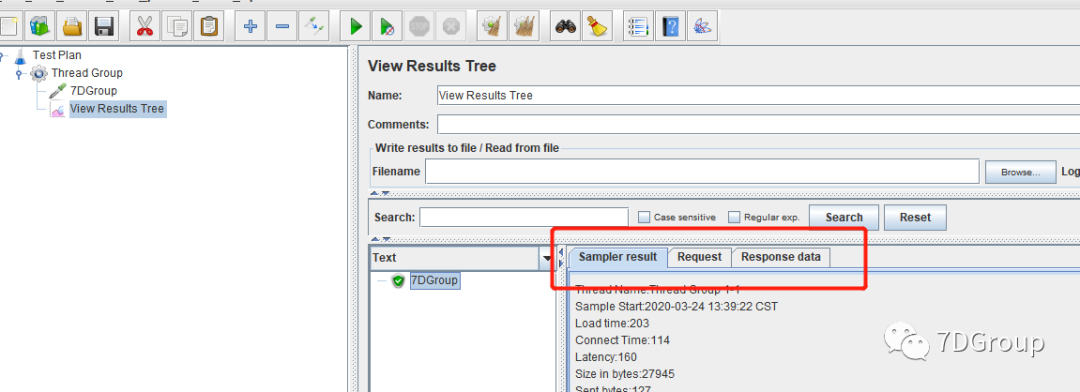
sampler result:

说明:
Thread Name: Thread Group 1-1:Thread Group 2线程组的编号,1是线程组内线程的编号
Load time: 整个请求的执行时间
Connect Time: 连接时间
Latency: 延迟时间
Size in bytes: Headers size in bytes + Body size in bytes
Sent bytes:发送的字节数
request 请求数据

response data 响应数据
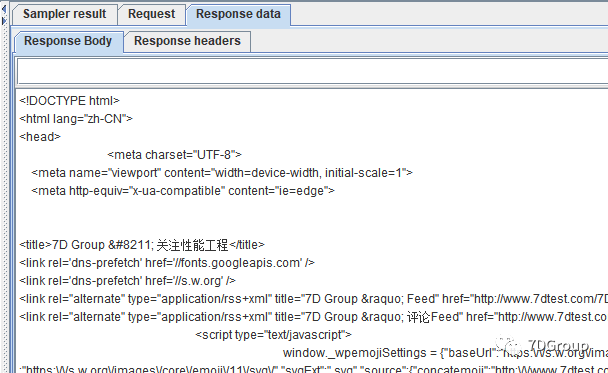
聚合报告简单说明使用
图:
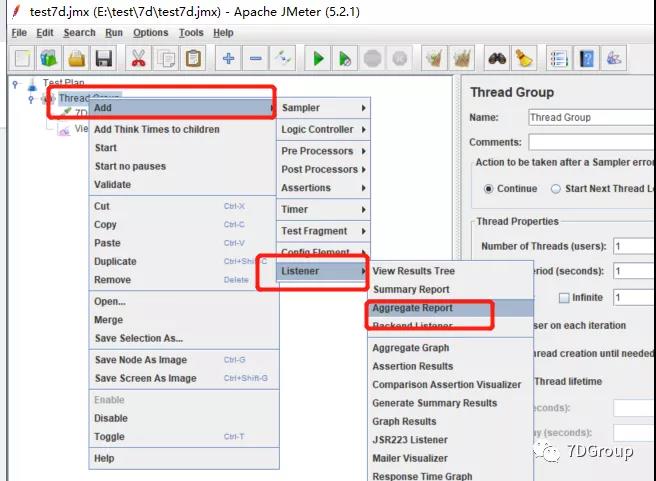
运行结果:
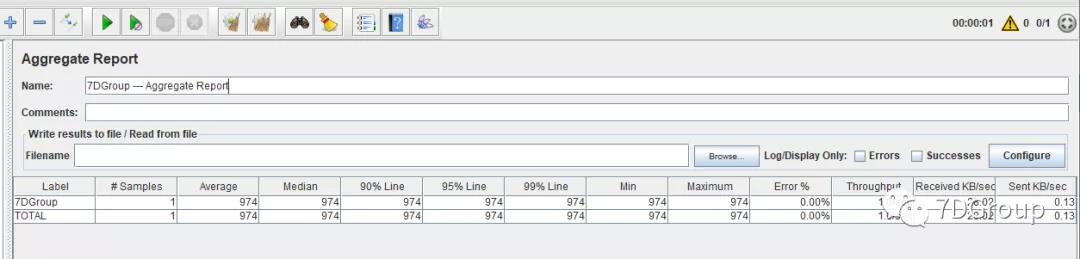
说明:
-
Label:标签。如果选择了Include group name in label?这个选项,就会添加线程组的名称作为前缀(当聚合报告监控多个线程组时就勾上)
-
Samples:具有相同名称的样本数
-
Average:平均响应时间(单位:毫秒),默认是单个request的平均响应时间,当使用了事务控制器(Transaction Controller)的时候,也可以以事务为单位统计响应时间
-
Median:中位数。也就是50%的样本不超过这个时间
-
90% Line:90%的样本不超过这个时间
-
95% Line:95%的样本不超过这个时间
-
Min:具有相同标签样本的最小执行时间
-
Maximum:具有相同标签样本的最大执行时间
-
Error %:错误百分比
-
Throughput:吞吐量,一般认为是TPS。吞吐量以每秒/分钟/小时的请求量来衡量。当TPS很低时,jmeter会默认以分钟为单位统计。
-
Received KB/Sec:每秒收到的以千字节为单位的吞吐量
-
Sent KB/Sec:每秒发送的以千字节为单位的吞吐量
-
Save Table Data:把数据保存到csv文件中
-
Include group name in label?:会将线程组的名字作为前缀显示

打开文件如:

简单说明:

改图配置可以根据实际情况选择
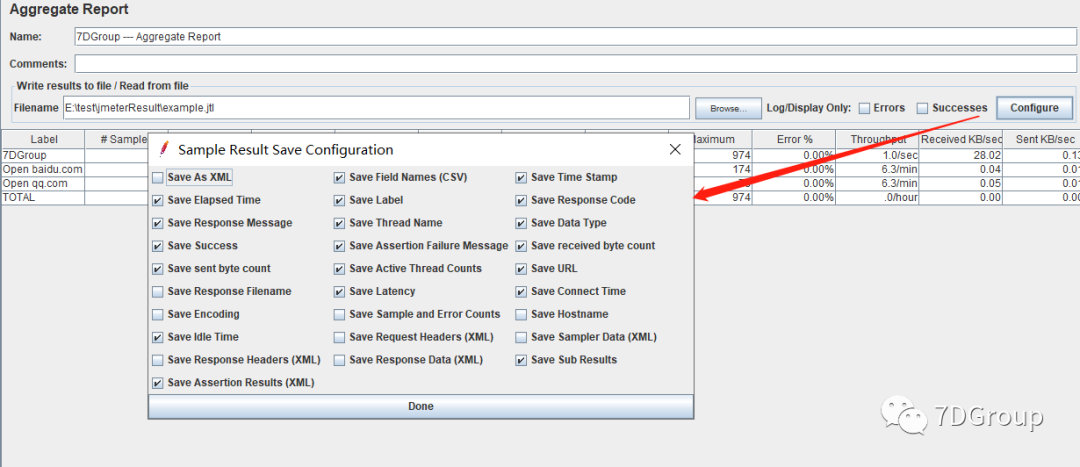
版权声明:本文内容由互联网用户自发贡献,该文观点与技术仅代表作者本人。本站仅提供信息存储空间服务,不拥有所有权,不承担相关法律责任。如发现本站有涉嫌侵权/违法违规的内容, 请发送邮件至 [email protected] 举报,一经查实,本站将立刻删除。


